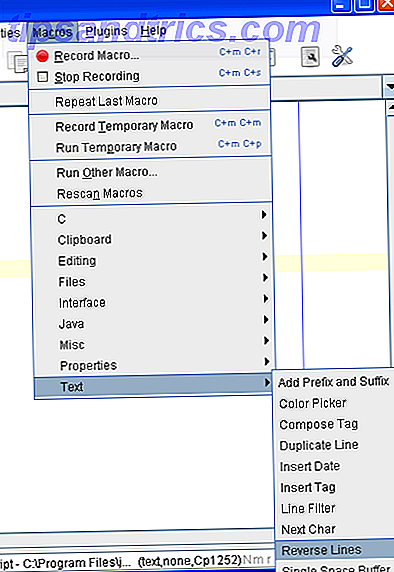Μόλις καταλάβετε τα βασικά στοιχεία της χρήσης του Trello, ήρθε η ώρα να φτάσετε στο επίπεδο! Το αγαπημένο σας ψηφιακό εργαλείο Kanban κρύβει αρκετά χρήσιμα κόλπα επάνω στο μανίκι του, και σε αυτό το άρθρο θα εξερευνήσουμε μερικά από αυτά και πώς μπορείτε να τα χρησιμοποιήσετε.
1. Μετατρέψτε οποιαδήποτε ιστοσελίδα σε μια κάρτα Trello
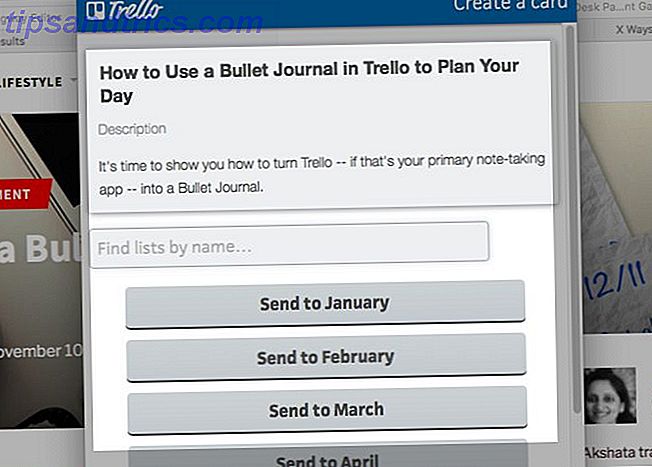
Βρείτε τον εαυτό σας δημιουργώντας πολλά φύλλα κατά την περιήγηση στο Web για έμπνευση ή έρευνα;
Δεν χρειάζεται να διακόψετε τη ροή εργασίας σας μεταβαίνοντας σε μια σανίδα Trello κάθε φορά που θέλετε να δημιουργήσετε μια κάρτα. Με αυτό το σελιδοδείκτη Trello, μπορείτε να μετατρέψετε τις ιστοσελίδες σε κάρτες εν κινήσει.
Μόλις σύρετε το σελιδοδείκτη "Αποστολή σε Trello" στους σελιδοδείκτες σας, έχετε όλοι ρυθμιστεί. Την επόμενη φορά που βρίσκεστε σε μια ιστοσελίδα που θέλετε να μετατρέψετε σε μια κάρτα, κάντε κλικ σε αυτό το σελιδοδείκτη στη γραμμή σελιδοδεικτών του προγράμματος περιήγησης.
Στη συνέχεια, θα εμφανιστεί ένα αναδυόμενο παράθυρο, στο οποίο μπορείτε να επιλέξετε τον πίνακα και τη λίστα με την οποία πρέπει να μεταβεί η νέα κάρτα. Εάν αλλάξετε το μυαλό σας στο μέσο και δεν θέλετε να δημιουργήσετε την κάρτα μετά από όλα, πατήστε το κουμπί Never Mind στο αναδυόμενο παράθυρο.
2. Χρησιμοποιήστε Markdown στο Trello

Το Markdown είναι παντού και με καλό λόγο. Κάνει το γράψιμο για τον ιστό γρηγορότερο και διαισθητικότερο. Τώρα μπορείτε να χρησιμοποιήσετε το Markdown στη ροή εργασίας Trello.
Η βασική μορφοποίηση όπως η έμφαση, η πλάγια γραφή και οι συνδέσεις ακολουθούν τη συνήθη σύνταξη Markdown. Το Trello έχει ορισμένους περιορισμούς μορφοποίησης στη θέση του. Για παράδειγμα, κάποια σύνταξη λειτουργεί μόνο με περιγραφές καρτών και σχόλια, ενώ μερικά από αυτά λειτουργούν και στα στοιχεία της λίστας ελέγχου. Είναι κρίμα που δεν μπορείτε να χρησιμοποιήσετε το Markdown στους τίτλους καρτών.
Διαβάστε την επίσημη σελίδα βοήθειας για να μάθετε πώς να μορφοποιήσετε το κείμενό σας με τον τρόπο Trello. Θέλετε μια πιο γρήγορη λύση; Κάντε κλικ στο σύνδεσμο Βοήθεια μορφοποίησης όταν βλέπετε το πίσω μέρος μιας κάρτας. Το Trello θα εμφανίσει τους βασικούς κανόνες μορφοποίησης Markdown σε ένα αναδυόμενο παράθυρο στα δεξιά.
3. Κλωνοποίηση δημόσιων συμβουλίων

Οι πίνακες κλωνοποίησης με την επιλογή " Επιλογές αντιγραφής " στην πλευρική γραμμή του μενού "Εμφάνιση" είναι μία από τις βασικές συμβουλές για την παραγωγικότητα Trello που συνιστούμε σε όλους τους χρήστες. Αλλά μην σταματάτε στα δικά σας διοικητικά συμβούλια!
Με λίγη προσπάθεια, θα βρείτε πολλές χρήσιμες δημόσιες συμβουλές για την αντιγραφή και την επαναχρησιμοποίηση. Το ίδιο το Trello έχει μια σειρά από εύχρηστοι δημόσιοι πίνακες για να σας εμπνεύσει.
Οποιοδήποτε δημόσιο συμβούλιο που αντιγράφετε στον λογαριασμό σας ταξινομείται αυτόματα ως Ιδιωτικός . Επίσης, ενώ αντιγράφετε τον πίνακα, έχετε τη δυνατότητα να μετονομάσετε το αντίγραφο και να απορρίψετε τις κάρτες αν προτιμάτε να έχετε μόνο τους καταλόγους που υπάρχουν.
4. Ενεργοποιήστε το Trello Power-Ups

Η δύναμη των Power-Ups του Trello σάς επιτρέπει να ενσωματώσετε προσαρμοσμένα πεδία και δεδομένα από διάφορες εφαρμογές στις πλακέτες Trello.
Για παράδειγμα, μπορείτε να ορίσετε υπενθυμίσεις με το Power Repeater Card ή να δημιουργήσετε τις δικές σας φόρμες με το JotForm Power-Up.
Αυτό το χαρακτηριστικό από μόνο του μπορεί να είναι αρκετό για να σας δελεάσει να αναβαθμίσετε το λογαριασμό σας Trello σε Business Class. (Κάθε πίνακας στην ελεύθερη βαθμίδα έχει ένα όριο ενός Power-Up.)
Για να ενεργοποιήσετε την ενεργοποίηση μιας πλακέτας, κάντε πρώτα κλικ στο κουμπί Εμφάνιση μενού στην επάνω δεξιά γωνία. Στην πλευρική μπάρα που εμφανίζεται, κάντε κλικ στην επιλογή Power-Ups για να αποκαλύψετε τη βιβλιοθήκη πολυτελών προσθέτων του Trello. Χτυπήστε το κουμπί Ενεργοποίηση για να ενσωματώσετε το Power-Up στην ενεργή πλακέτα.
5. Αυτοματοποιήστε τη δημιουργία κάρτας Trello

Πάρτε τον πόνο από τη δημιουργία επαναλαμβανόμενες κάρτες με το χέρι με ένα εργαλείο ή δύο. Ένας τρόπος για να γίνει αυτό είναι με το Power Repeater Card που αναφέρθηκε στην παραπάνω ενότητα.
Μόλις ενεργοποιήσετε τη λειτουργία Power-Up, θα εμφανιστεί ένα κουμπί επανάληψης κάτω από το Power-Ups στην πλαϊνή μπάρα της πλάτης της κάρτας. Κάντε κλικ σε αυτό το κουμπί για να προγραμματίσετε τη δημιουργία κάρτας. Μπορείτε να επιλέξετε τη λίστα, τη θέση, την ημέρα της εβδομάδας, την ώρα και τη συχνότητα των επαναλαμβανόμενων καρτών. Αφού τροποποιήσετε τις διαθέσιμες επιλογές, πατήστε το κουμπί Αποθήκευση .
Μπορείτε επίσης να επιστρέψετε στην εμπιστοσύνη IFTTT για κάποια αυτοματοποίηση Trello Διαχειριστείτε τα πάντα στο Trello με αυτές τις 10 δημιουργικές συνταγές IFTTT Διαχειριστείτε τα πάντα στο Trello με αυτές τις 10 δημιουργικές συνταγές IFTTT Διαβάστε περισσότερα. Αυτή η συνταγή IFTTT δημιουργεί κάρτες από τα μηνύματα ηλεκτρονικού ταχυδρομείου στο Gmail.
Οι Butler και Zapier Power-Ups μπορούν επίσης να αυτοματοποιήσουν τη διαδικασία δημιουργίας καρτών για εσάς.
6. Κόψτε, αντιγράψτε και επικολλήστε κάρτες Trello
Παρόλο που έχετε συνηθίσει στο γενικό τρίο συντόμευσης cut-copy-paste των Ctrl + X, Ctrl + C, Ctrl + V, πιθανώς να μην περιμένετε να λειτουργήσει σε κάρτες. Αλλά το κάνει! Το καλύτερο μέρος είναι ότι λειτουργεί σε όλα τα διοικητικά συμβούλια.
Τοποθετήστε το δείκτη του ποντικιού πάνω από οποιαδήποτε κάρτα και κόψτε ή αντιγράψτε το. Στη συνέχεια, τοποθετήστε το δείκτη του ποντικιού πάνω από το κουμπί Προσθήκη κάρτας σε οποιαδήποτε λίστα σε οποιαδήποτε πλακέτα και πατήστε τη συντόμευση πληκτρολογίου για επικόλληση.
Φυσικά, θα πρέπει να αντικαταστήσετε το πλήκτρο Ctrl στις συντομεύσεις με το κλειδί Cmd αν είστε χρήστης macOS.
7. Αλλάξτε τις οφειλόμενες ημερομηνίες με το drag-and-drop

Θέλετε να επαναπροσδιορίσετε ημερομηνίες λήξης για πολλές κάρτες; Βέβαια, μπορείτε να το κάνετε μία κάθε φορά ως συνήθως. Αλλά δεν χρειάζεται να!
Αν ενεργοποιήσετε την ενεργοποίηση του Ημερολογίου, μπορείτε να επαναπρογραμματίσετε τις κάρτες σέρνοντας και αποθέτοντας τους στη σωστή ημερομηνία στην προβολή ημερολογίου. Αυτή η προβολή εμφανίζεται όταν κάνετε κλικ στο κουμπί Ημερολόγιο στα αριστερά του κουμπιού " Εμφάνιση μενού ".
Λάβετε υπόψη ότι το κουμπί " Ημερολόγιο " εμφανίζεται μόνο μετά την ενεργοποίηση του Power-Up.
8. Εισαγάγετε νέες λίστες μεταξύ των υφιστάμενων λιστών

Κάνοντας κλικ στο κουμπί Προσθήκη λίστας μετά την τελευταία λίστα σε μια σανίδα είναι ο τρόπος με τον οποίο δημιουργείτε λίστες. Εάν θέλετε η νέα λίστα να εμφανίζεται σε διαφορετική θέση, πρέπει να την σύρετε και να την αποθέσετε στη σωστή θέση.
Θέλετε έναν πιο γρήγορο τρόπο να το κάνετε αυτό;
Υπαρχει ενα. Για να εισαγάγετε μια νέα λίστα μεταξύ δύο υφιστάμενων λιστών, κάντε διπλό κλικ στο κενό διάστημα μεταξύ τους. Θα δείτε στη συνέχεια μια επιλογή για να δημιουργήσετε μια νέα λίστα εκεί.
Εάν κάνετε διπλό κλικ στο διάστημα κάτω από οποιαδήποτε λίστα, μπορείτε να δημιουργήσετε ένα νέο για να εμφανιστεί αμέσως μετά τη λίστα.
Προσθέστε περισσότερη δύναμη στο Trello με εργαλεία τρίτου μέρους
Επιθυμία του Trello να κάνει αυτό ή κάτι τέτοιο; Πιθανότατα, αφού το ενεργοποιήσετε με έξυπνα εργαλεία τρίτου μέρους. Ξεκινήστε κάνοντας μερικές επεκτάσεις προγράμματος περιήγησης για το Trello. Σας επιτρέπουν να προσθέσετε αριθμούς καρτών, προχωρημένες επιλογές ταξινόμησης, απόκρυψη λίστας κ.ο.κ. Στη συνέχεια, προχωρήστε σε μερικές βασικές ενσωματώσεις του Trello που θα διευκολύνουν τη δουλειά σας.
Το Trello είναι εξίσου ευέλικτο με τις ιδέες σας. Μόλις εξοικειωθείτε με τις διάφορες γωνιές και τις γωνίες του, το Trello μπορεί να κρατήσει κάθε κομμάτι της καθημερινής ζωής σας σε καλό δρόμο. Τώρα είστε έτοιμοι να εξερευνήσετε μερικούς μοναδικούς τρόπους χρήσης του Trello 10 Μοναδικές χρήσεις του Trello Εκτός από τη Διαχείριση Έργων 10 Μοναδικές χρήσεις του Trello Εκτός από τη Διαχείριση Έργων Το Trello είναι μια απόλαυση του εραστή της λίστας. Η προσέγγισή της σε επίπεδο Kanban δεν είχε ως στόχο μόνο τη διαχείριση έργων. Μη μας πιστεύετε; Κοιτάξτε αυτές τις δέκα μοναδικές χρήσεις του Trello. Διαβάστε περισσότερα ?